ワイヤレスキーボードK800t
43インチ4Kモニタ導入導入第三弾、キーボードのワイヤレス化。
43モニタで映画とゲームをするため、キーボードをワイヤレス化し、ソファーからもPCが操作できるようにするべく、Logicool Wireless Illuminated Keyboard k800tを購入。
打鍵感は軽く心地よい、自分好み。無線の到達距離は、3メートル以上離れても問題なく電波が届き、問題なく入力ができた。
逆に映画など部屋を暗くして見るような使い方にはあっていると思う。
イルミネーションの明るさは四段階に調節でき、OFFにすることもできる。
電池の残量はFNキー+F7を押すことで確認できる。
電池の持ちは使用状況によって大きく変わると思われる。イルミネーションの明るさを50%にして一日3時間程度、PCをスリープにしたときはON/OFFスイッチでOFFするようにしているが、この使い方で10日間たった今でもインジケーターは三本光っていた。
初期設定では以下のようになっている。
FNキー + F1:ブラウザを起動する。(SetPointで変更可能)
FNキー + F2:標準のメーラーを起動する。(SetPointで変更可能)
FNキー + F3:検索ページを起動する。(SetPointで変更可能)
FNキー + F4: アプリケーションスイッチャを表示する。(SetPointで変更可能)
FNキー + F5:バックライトを25%暗くする。
FNキー + F6:バックライトを25%明るくする。
FNキー + F7:電池残量を表示する。
FNキー + F8:PCをスリープモードにする。(SetPointで変更可能)
FNキー + F9:メディア プレーヤーを起動する。(SetPointで変更可能)
FNキー + F10:前のトラックに戻る
FNキー + F11:再生/一時停止
FNキー + F12:次のトラック
*上記はいずれもSetPointで「ファンクションキーの機能を切り替えます」にチェックを入れることで、FNキーを押すことを省くことができる。
さらに
テンキーの上部に
ミュート
音量を下げる
音量を上げる
電卓起動キー(SetPointで変更可能)
などがある。
43モニタで映画とゲームをするため、キーボードをワイヤレス化し、ソファーからもPCが操作できるようにするべく、Logicool Wireless Illuminated Keyboard k800tを購入。
 |
| 箱 |
 |
| ロジのこの梱包って、高級っぽくて好き。 |
 |
| 中身 |
 |
| 充電用USBケーブル。マジックテープで束ねられるようになっている。 |
 |
| レシーバー延長コード。こっちはマジックテープじゃなく、針金の。 |
打鍵感は軽く心地よい、自分好み。無線の到達距離は、3メートル以上離れても問題なく電波が届き、問題なく入力ができた。
イルミネーション機能について
このキーボードはイルミネーションのついたキーボードではあるが、装飾的な意味合いより、暗い部屋でも入力時にキーが見えるようにと言う実用的が重視されているのか、また、ワイヤレスなので常時点灯していると電池がすぐなくなってしまうということもあるのか、常には点灯しない。入力時キーボードに手をかざしたときに点灯するようになっている。装飾的な目的でこのイルミネーションキーボードを買うとちとがっかりするかと思う。逆に映画など部屋を暗くして見るような使い方にはあっていると思う。
イルミネーションの明るさは四段階に調節でき、OFFにすることもできる。
充電池について
キーボードの裏のふたを開けてみるとPanasonicのエネループ(電池容量1900mAh、BK-3MCC)が入っていた。これは普通に市販されている充電池なので、もし充電池がへたっても簡単に交換できる。また、2本買って充電してストックをしておけば、電池が切れてもUSBにつながずにすぐ使うこともできて便利だ。(*ただし、公式の製品Q&Aでは”ユーザーによる電池交換はできません”となっているので、交換するときは自己の判断と責任おいて行ってください) |
| 電池はここの中に入っている。 |
 |
| Panasonicのエネループ(BK-3MCC)が入っていた。 |
 |
| 左側の電池にかぶっている黒い板みたいなものは柔らかいので、左側の電池も取り出すことができる。 この黒い板のようなものの裏には粘着性のものが塗られており、きっとユーザーで取り外した際に、指の跡が残ったり、その証拠が残ってしまうので、きっと保証はきかなくなると思う。 |
電池の残量はFNキー+F7を押すことで確認できる。
 |
| テンキーの上部には自動ライトセンサー、電池残量表示、ON/OFFスイッチがある。 |
電池の持ちは使用状況によって大きく変わると思われる。イルミネーションの明るさを50%にして一日3時間程度、PCをスリープにしたときはON/OFFスイッチでOFFするようにしているが、この使い方で10日間たった今でもインジケーターは三本光っていた。
ON/OFFスイッチについて
意外と便利なのがこのON/OFFスイッチ。キーボードを掃除するときに今までは、PCを一旦シャットダウンしなければならなかったが、その必要がなくなり、掃除がしたくなった時にもPCはオンのまま、このON/OFFスイッチをポチっとOFFにすればすぐに掃除ができる。機能拡張キーについて
ロジクールのページからSetPoinソフトウェアをインストールすれば、F1~F12キーなどに機能を割り当てることができる。F1~F4、F8、F9、電卓起動キーは割り当てる機能の変更も可能。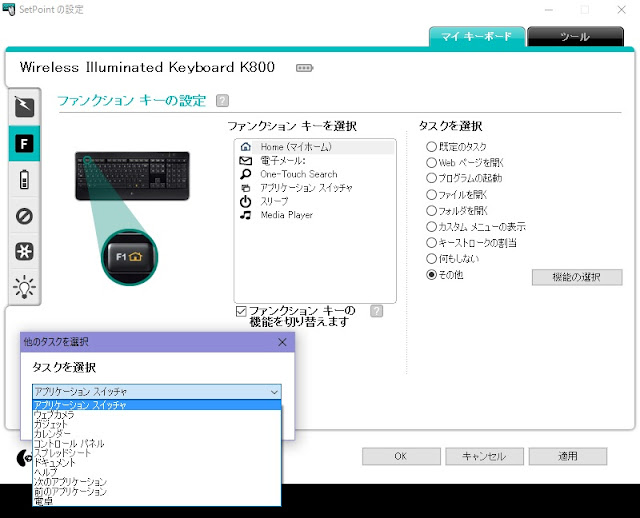 |
| F1~F4、F9、電卓起動キーに割り当て可能な機能 |
 |
| F8キーに割り当て可能な機能 |
初期設定では以下のようになっている。
FNキー + F1:ブラウザを起動する。(SetPointで変更可能)
FNキー + F2:標準のメーラーを起動する。(SetPointで変更可能)
FNキー + F3:検索ページを起動する。(SetPointで変更可能)
FNキー + F4: アプリケーションスイッチャを表示する。(SetPointで変更可能)
FNキー + F5:バックライトを25%暗くする。
FNキー + F6:バックライトを25%明るくする。
FNキー + F7:電池残量を表示する。
FNキー + F8:PCをスリープモードにする。(SetPointで変更可能)
FNキー + F9:メディア プレーヤーを起動する。(SetPointで変更可能)
FNキー + F10:前のトラックに戻る
FNキー + F11:再生/一時停止
FNキー + F12:次のトラック
*上記はいずれもSetPointで「ファンクションキーの機能を切り替えます」にチェックを入れることで、FNキーを押すことを省くことができる。
さらに
テンキーの上部に
ミュート
音量を下げる
音量を上げる
電卓起動キー(SetPointで変更可能)
などがある。
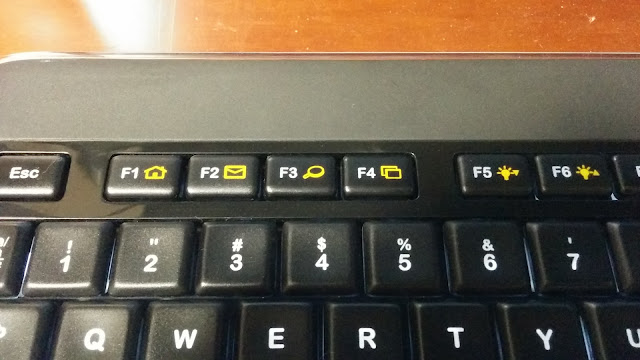





コメント